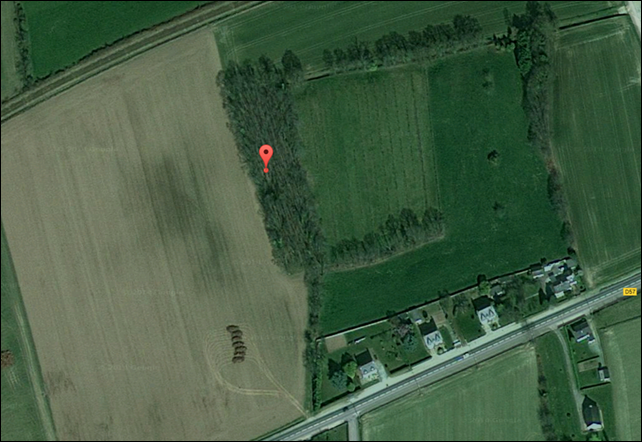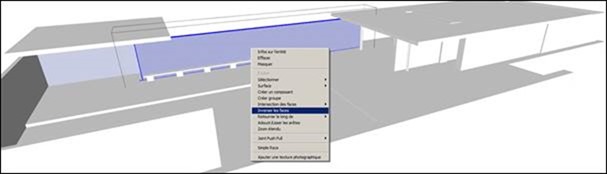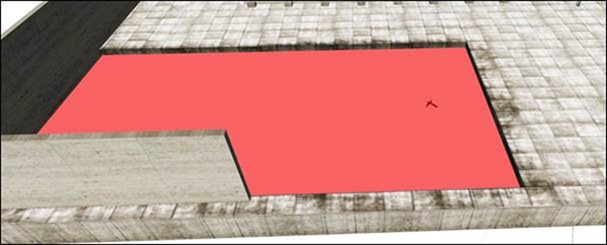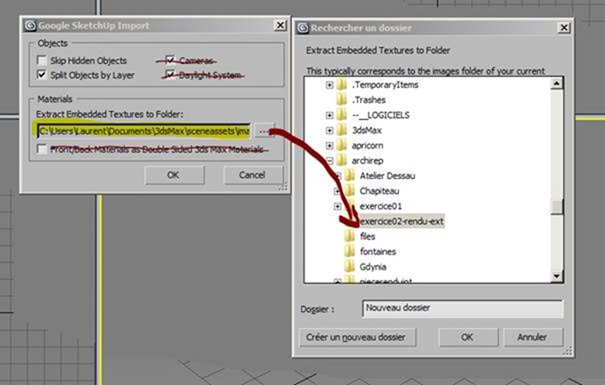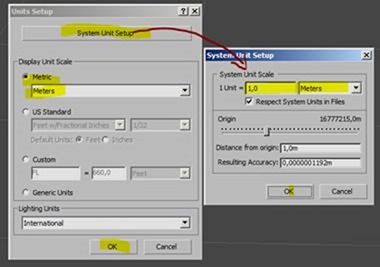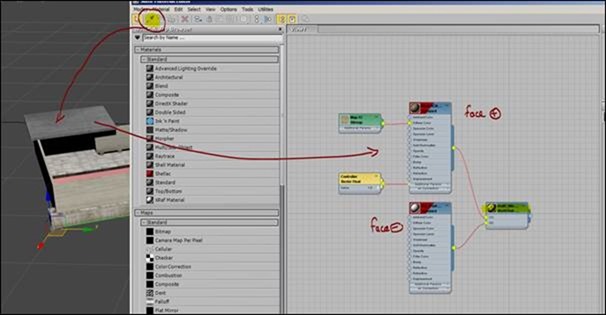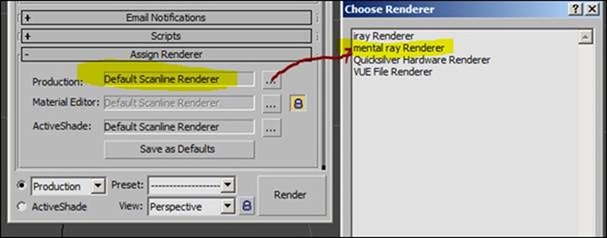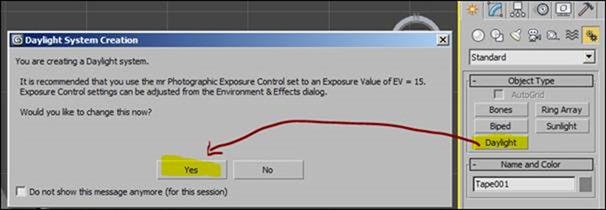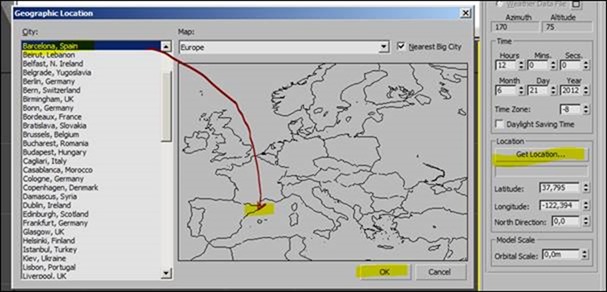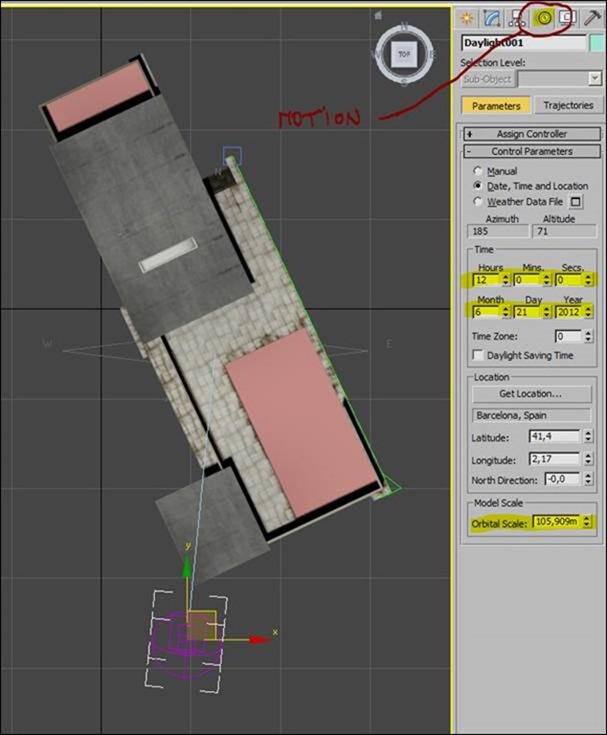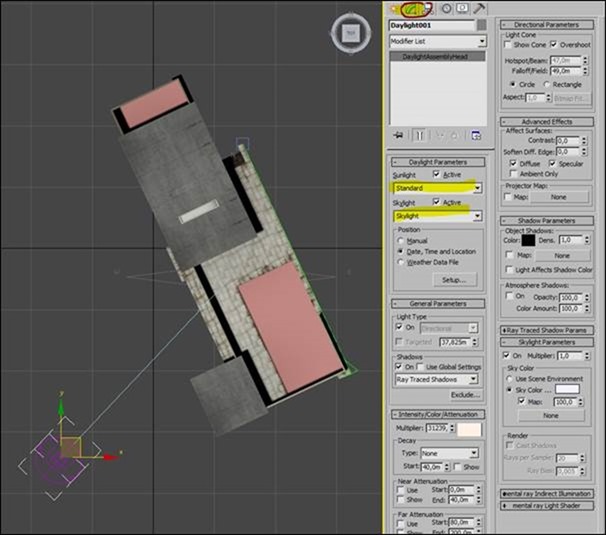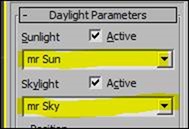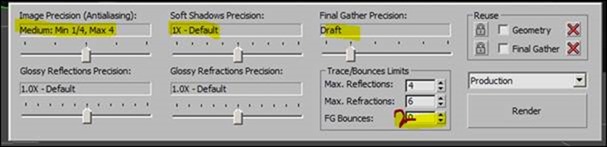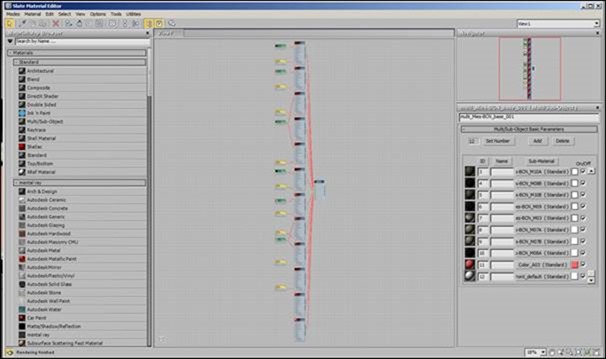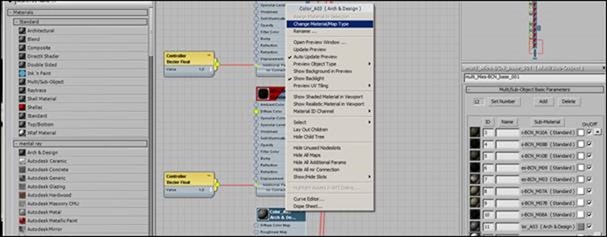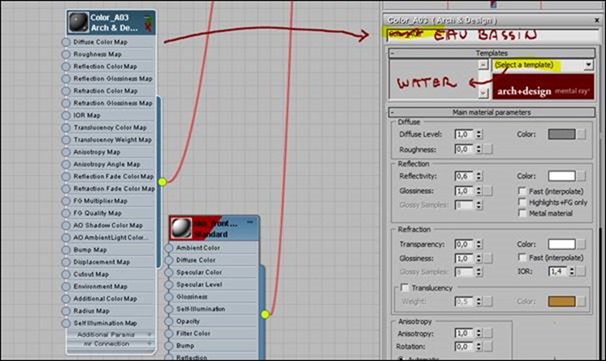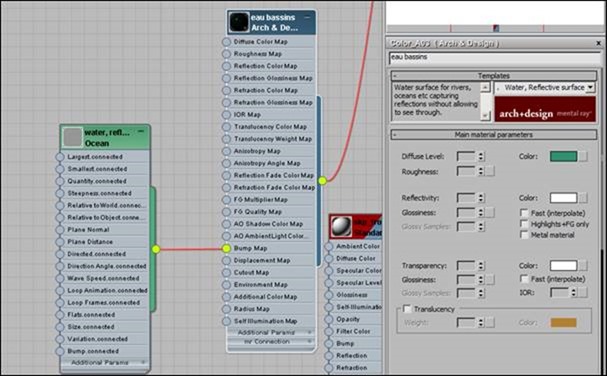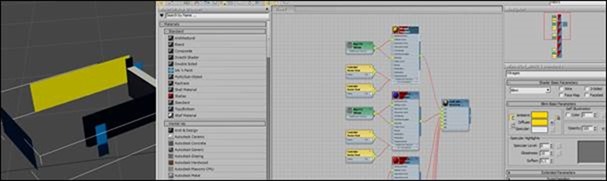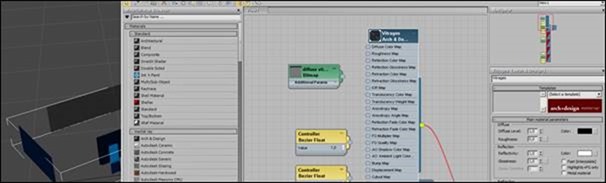Eclater le modèle et retirer les parties inutiles.

Vérifier l’orientation des faces.
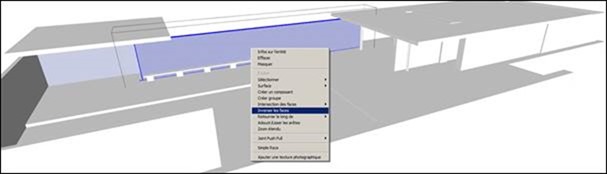
Récupérer la texture.

Modifier la hauteur du bassin

Rajouter un plan d’eau par copie de la surface existante.

Placer une couleur générique pour l’eau.
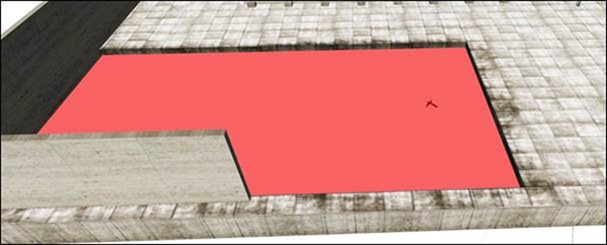
Faire de même avec l’autre bassin.


Sauvegarder le modèle.
Dans max, vérifier les échelles et importer le modèle au format SKP.
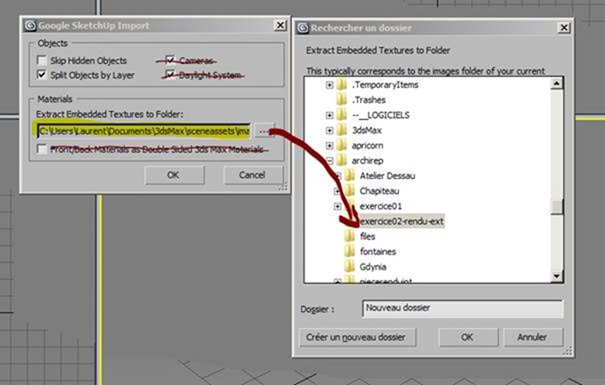
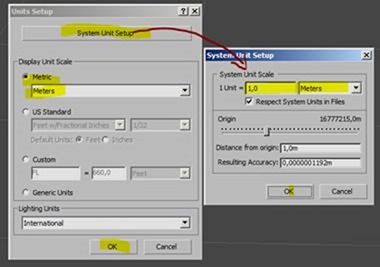
Vérifier les échelles sur le modèle.

Observer l’organisation des textures.
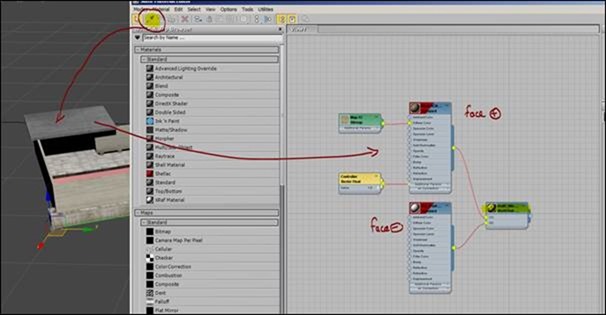
Se régler en Mental Ray
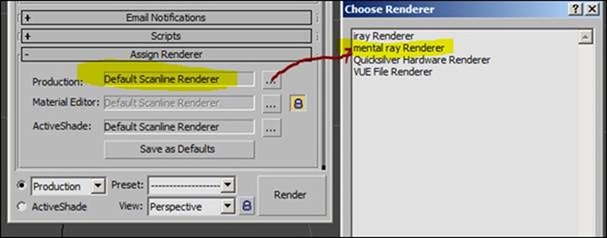
Mise en place du système solaire.
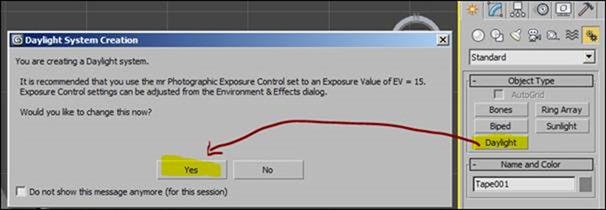
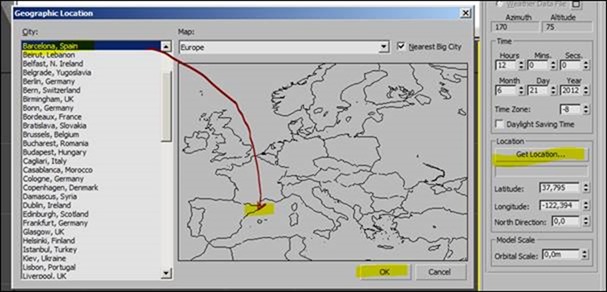
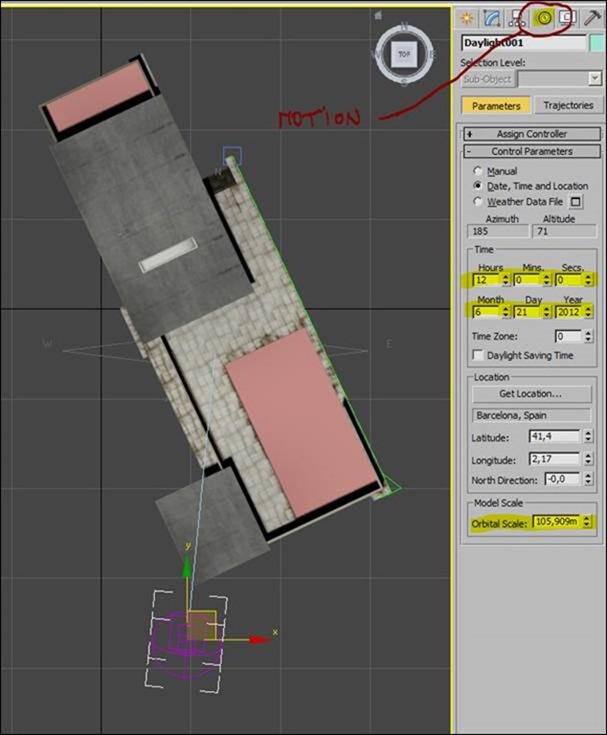
Les réglages concernant la localisation, l’heure et la date se font dans l’onglet « Motion »
Les réglages concernant les paramètres du calcul solaire se font dans l’onglet « Modify »
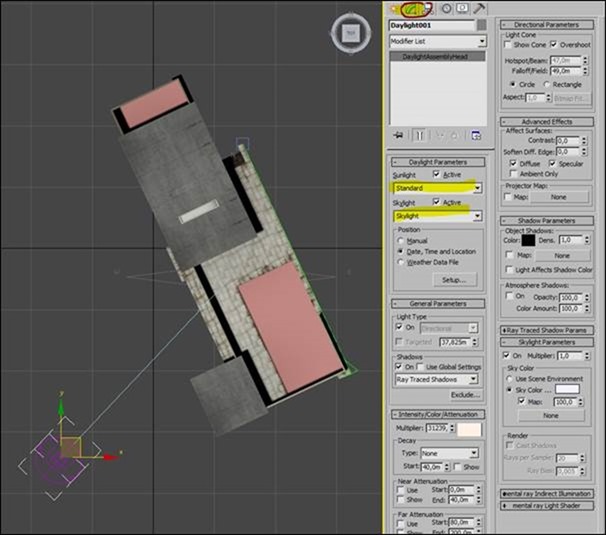
Passer en MrSun et MrSky
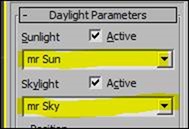
Faire un rendu de test.
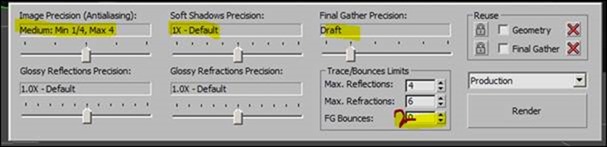


Remplacement des matériaux. En import direct, la hiérarchie des matériaux peut être très complexe.
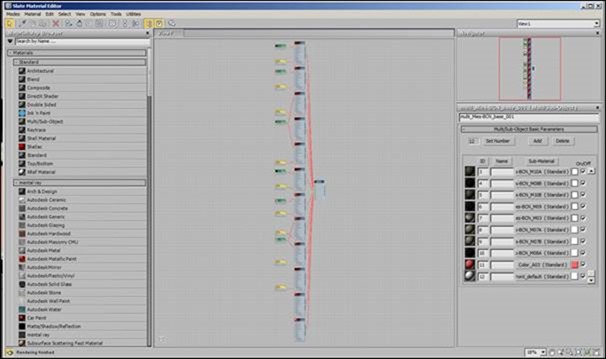
Repérer l’eau, définie par la couleur corail.
Bouton Droit sur le matériaux à changer et choix dans la palette.
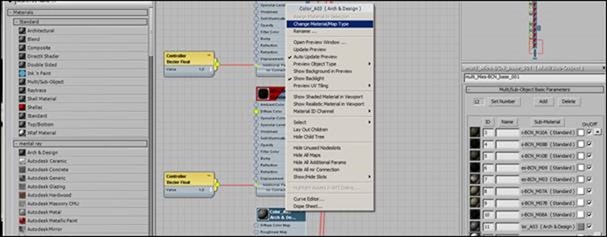
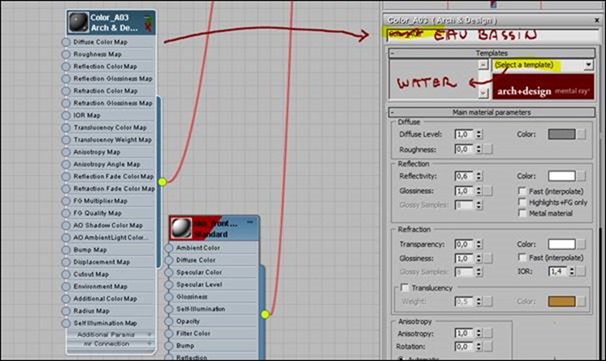
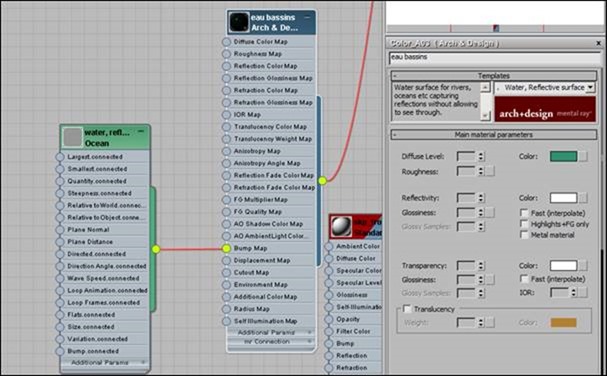
Tester le rendu.

Les paramètres de relief de l’eau peuvent être réglés rendant des effets de vent.

Régler les vitres. L’identification des matériaux se fait plus facilement en passant, dans un premier temps, par une couleur vive.
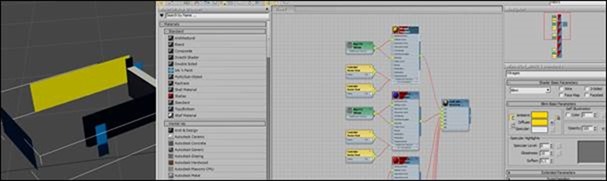
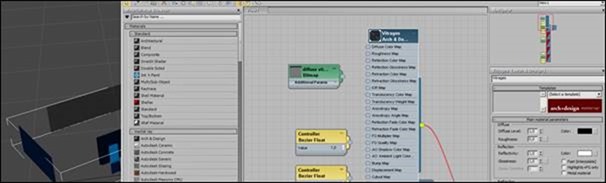
Rendu de contrôle.